无线连上但上不了网是因为路由器出现故障和手机设置出现等问题导致的,其解决方法有:1、打开浏览器,输入192.168.1.1,登录到当前路由器的web配置界面,用户名和密码默认的话都是admin;2、找到路由器的WAN口设置,家庭选择PPPoE,小区或酒店选择DHCP;3、填入正确的用户名和密码;4、接下来要检查路由器的LAN口设置;5、检查路由器的安全设置。

本教程操作环境:windows10系统、DELL G3电脑。
不知道大家在上网的过程中有没有遇到这样的情况,就是明明电脑或者手机已经连接上了无线网,后台也显示了连接,但是就是网络用不了,很多人遇到这种情况可能不知所措。别担心今天小编就给大家准备了相关的教程,希望对大家能有所帮助。
为什么wifi连接上却不能上网
一、检查路由器设置:
第一步:打开连接了当前无线路由器的电脑的浏览器,在地址栏输入192.168.1.1(部分路由器为192.168.0.1,查看路由器的底部标签可获知),登录到当前路由器的web配置界面,用户名和密码默认的话都是admin
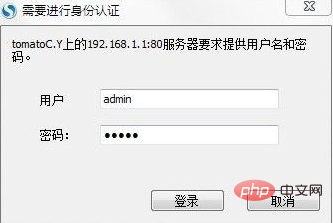
第二步:在路由器的网络设置下,首先找到路由器的WAN口设置选项。正确设置这里的“类型”就是问题的关键。一般常用的类型也就是两个:PPPoE和DHCP。这个根据自己的情况选择。如果是家庭ADSL拨号上网,就选择PPPoE;如果是小区宽带或者酒店等有直接的网络接口可用的话,就选择DHCP
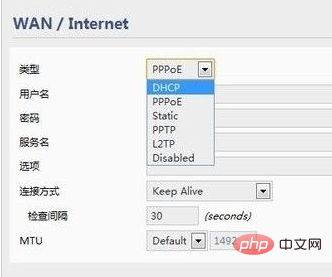
第三步:如果是DHCP的话,就不用进行其他的设置,路由器会自动获取相应的网络设置。选择PPPoE的话,就需要填入正确的用户名和密码,这个都是由网络服务商提供,比如中国电信,忘记密码的可以打10000转人工咨询
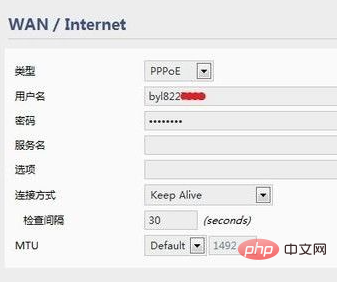
第四步:接下来要检查路由器的LAN口设置。不同品牌的设置其实也大同小异,最主要的就是要开启DHCP功能,这样才能保证设备接入LAN口或连接wifi的时候路由器能为其分配IP地址,DHCP划定分配的IP地址范围要和路由器的IP地址处于同一网段,比如192.168.1.X
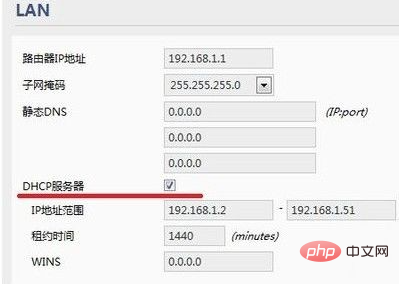
第五步:最后,检查路由器的安全设置。查看是否开启了限制MAC或者IP地址连接的一些安全策略,或者是相应的限速策略,是的话就关闭掉,否则就只有特定MAC或者IP地址的设备才能连接上
二、检查手机设置
第一步:打开手机设置,选择“Wi-Fi”,然后,看到当前已经连接上的那个wifi信号,点击最右边的那个蓝色圆圈小箭头
第二步:点击“忽略此网络”。然后,手机的wifi连接便会断开,这样,再次点击连接该信号源的时候手机也不会自动连接了,而是要重新输入连接的wifi密码,也就是说,手机会重新识别一次该网络,这样就能达到清空原有网络配置的效果
第三步:如果想清空得更彻底一点,可以依次打开设置---通用---还原,选择“还原网络设置”。这样设备会重启,重启之后,先前所有连接过的网络都不会保存,而是识别为新的网络,需要输入wifi密码才能连接
以上是为什么无线连上但上不了网的详细内容。更多信息请关注PHP中文网其他相关文章!




